win7系統清理C盤空間的方法
很多用戶在工作生活中都是需要用到電腦的,那么大家都知道在我們的電腦中有很多的磁盤,C盤就是其中一個,主要就是用來存放電腦中的一些系統文件或者是系統應用的,使用的時間久了之后就會出現空間不足的情況,所以用戶們需要清理釋放C盤的空間,清除磁盤空間的方法也有很多種,只不過還有一些用戶不知道要如何操作。那么今天小編就來跟大家分享一下在win7系統的電腦中怎么清理C盤空間吧,有需要的朋友不妨一起來看看下面分享的這篇方法教程。

1.首先第一種方法就是在打開電腦之后在開始菜單搜索框中輸入cmd.exe,打開DOS操作界面之后在界面中輸入“powercfg -h off”點擊鍵盤回車鍵。
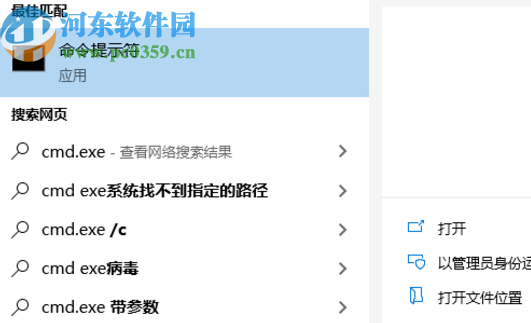
2.第二種方法就是清除應用程序產生的臨時文件,找到windowstemp和C盤AppDataLocalTemp文件夾中的文件全部都刪除即可。
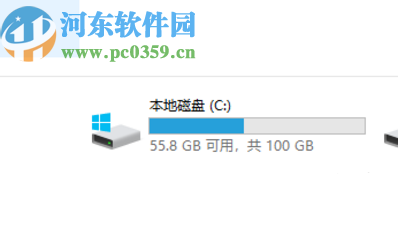
3.第三種方法是關閉系統還原功能,在計算機屬性的高級系統設置界面中,找到系統保護功能下面的C盤配置功能,然后在還原設置中選擇關閉系統保護這個功能,點擊刪除。
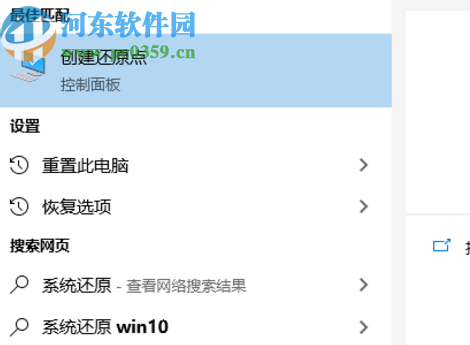
4.最后一種方法就是清除瀏覽器產生的臨時文件,小編以IE為例。打開之后在工具中的Internet選項找到瀏覽歷史記錄,然后全部點擊刪除,包括一些cookie值和一些臨時文件。
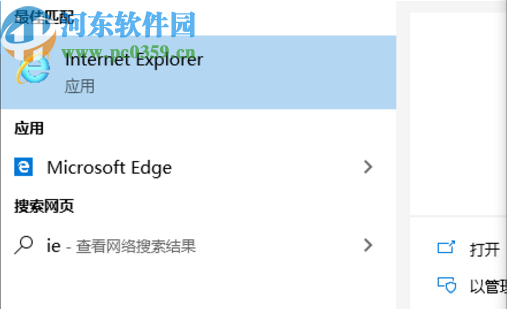
使用上述教程中的幾種方法就可以在win7系統的電腦中清理C盤的空間了,很多用戶在使用電腦的過程中都有可能會遇到提示C盤空間不足的情況,這樣的話不妨試一試小編分享的這幾種清理方法,希望能夠對大家有所幫助。
相關文章:

 網公網安備
網公網安備